Bạn muốn bắt đầu sử dụng Facebook Business Manager? Bạn có thắc mắc cách thức hoạt động của nó đối với doanh nghiệp không? Trong bài viết này, HAP MEDIA sẽ giúp bạn khám phá cách sử dụng Trình quản lý doanh nghiệp để quản lý an toàn các trang, quản trị viên, tài khoản quảng cáo.
- Tại sao nên sử dụng Facebook Business Manager?
- Tạo Tài sản Kinh doanh Mới trong Business Manager
- Yêu cầu tài sản của bạn trong Business Manager
- Yêu cầu quyền truy cập vào tài sản kinh doanh do người khác sở hữu
- Các tài sản doanh nghiệp của bạn trong Business Manager
- Chỉ định Người hoặc Thêm Đối tác trong Business Manager
- Tổ chức tài sản kinh doanh thành các nhóm
- Duyệt qua các tùy chọn bổ sung trong Business Manager
Tại sao nên sử dụng Facebook Business Manager?

Khi bạn đăng nhập vào Business Manager, bạn sẽ được đưa trực tiếp đến tài sản doanh nghiệp của mình trên Facebook. Từ đó, bạn có thể truy cập các trang, Ads Manager và các tài sản liên quan đến doanh nghiệp khác mà không cần xem nguồn cấp tin tức cá nhân hoặc thông báo.
Nếu bạn quản lý nhiều hơn một trang Facebook, tài khoản quảng cáo hoặc các tài sản khác cho chính mình hoặc khách hàng của mình, sẽ có rất nhiều việc phải làm qua lại để chuyển từ tài sản này sang tài sản khác. Quan trọng hơn, rất khó để giám sát mọi thứ mà bạn và những người khác có thể truy cập.
Business Manager cho phép bạn nhanh chóng xem tất cả các trang, tài khoản quảng cáo, những người đã chỉ định vai trò và nhiều hơn nữa. Điều này đặc biệt hữu ích khi bạn cần thu hồi quyền truy cập vào một số tài sản Facebook của doanh nghiệp đối với một người không còn làm việc cho bạn nữa. Thay vì phải truy cập vào tất cả các tài sản doanh nghiệp của bạn để xóa người đó, bạn chỉ cần truy cập vào phần Mọi người trong Business Manager và xóa quyền truy cập của họ vào mọi thứ chỉ bằng một cú nhấp chuột.
Tạo Tài sản Kinh doanh Mới trong Business Manager
Nếu bạn mới sử dụng Business Manager, trước tiên hãy thiết lập tài khoản của bạn tại business.facebook.com/overview . Nếu bạn không có tài sản doanh nghiệp (trang, tài khoản quảng cáo hoặc danh mục sản phẩm) khi đăng ký, bạn có thể tạo chúng.
Sau khi thiết lập Trình quản lý doanh nghiệp, hãy vào Cài đặt doanh nghiệp .
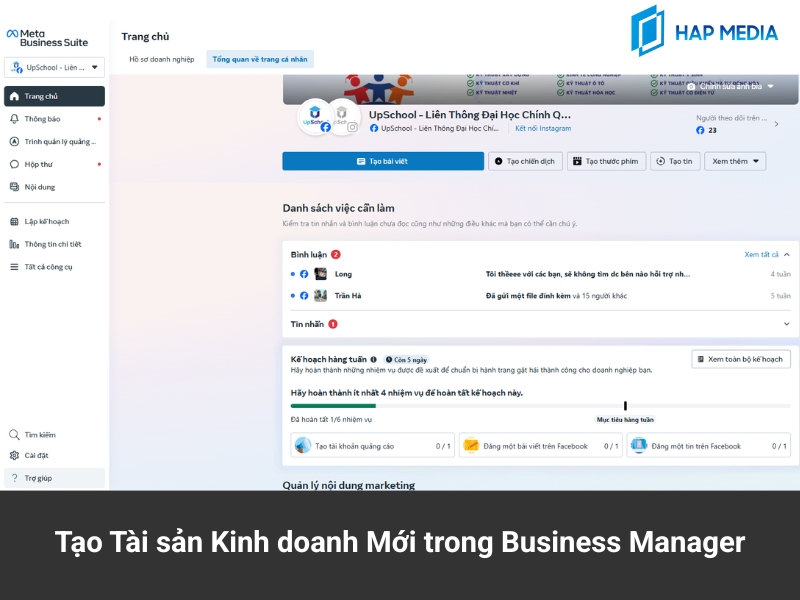
Lưu ý rằng khi bạn tạo tài sản trong Business Manager, bạn sẽ không được đưa trực tiếp qua trình hướng dẫn thiết lập chuẩn. Ví dụ, để tạo trang Facebook mới, bạn cần nhấp vào Trang trong điều hướng bên trái.
Sau đó, ở bên phải, nhấp vào nút Thêm và chọn Tạo Trang Mới từ menu thả xuống. Từ đó, bạn sẽ được đưa qua trình hướng dẫn chuẩn để thiết lập đầy đủ trang Facebook mới của mình. Thực hiện theo quy trình tương tự này để tạo các tài sản khác (chẳng hạn như tài khoản quảng cáo và danh mục) từ Trình quản lý doanh nghiệp.
Yêu cầu tài sản của bạn trong Business Manager
Để yêu cầu các tài sản doanh nghiệp mà bạn sở hữu (trang, tài khoản quảng cáo và ứng dụng), hãy chọn tab có liên quan (Trang, Tài khoản quảng cáo hoặc Ứng dụng) cho tài sản đó ở phần điều hướng bên trái.
Sau đó nhấp vào nút Thêm ở bên phải và chọn tùy chọn để thêm trang, tài khoản quảng cáo hoặc tài sản khác. Các tài sản bạn chọn sẽ được thêm vào Trình quản lý doanh nghiệp của bạn ngay lập tức vì bạn có toàn quyền kiểm soát chúng.
Bạn chỉ nên thêm tài sản mà bạn sở hữu cá nhân vào Business Manager vì chỉ có một Business Manager có thể yêu cầu một tài sản. Do đó, nếu bạn yêu cầu trang Facebook của khách hàng, khách hàng của bạn sẽ chỉ có thể yêu cầu quyền truy cập vào trang đó; họ sẽ không thể tự mình yêu cầu. Thay vào đó, bạn cần yêu cầu quyền truy cập vào trang, tài khoản quảng cáo hoặc tài sản khác của khách hàng.
Điều này cực kỳ quan trọng cần lưu ý khi yêu cầu tài khoản quảng cáo. Trong khi các trang có thể bị xóa khỏi Trình quản lý doanh nghiệp, thì tài khoản quảng cáo thì không. Do đó, bạn không muốn yêu cầu một tài khoản quảng cáo không thuộc về mình.
Nếu bạn muốn xác nhận tài khoản Instagram của mình với một trang hoặc tài khoản quảng cáo, bạn có thể thực hiện việc này trong Cài đặt doanh nghiệp bằng cách nhấp vào Tài khoản Instagram. Nhấp vào nút Kết nối tài khoản Instagram của bạn ở bên phải để bắt đầu quy trình.
Yêu cầu quyền truy cập vào tài sản kinh doanh do người khác sở hữu
Nếu bạn không phải là chủ sở hữu của một tài sản (trang, tài khoản quảng cáo hoặc danh mục sản phẩm), bạn có thể yêu cầu thêm tài sản đó vào Trình quản lý doanh nghiệp của mình.
Cần có sự chấp thuận của chủ sở hữu hoặc quản trị viên hiện tại trước khi thêm các tài sản này vào Trình quản lý doanh nghiệp của bạn. Xin lưu ý rằng Facebook đôi khi giới hạn số lượng tài sản bạn có thể yêu cầu cho đến khi một số chủ sở hữu và quản trị viên chấp thuận yêu cầu của bạn.
Hãy nhớ rằng, đây là tùy chọn bạn nên sử dụng nếu bạn quản lý tài sản cho khách hàng hoặc bất kỳ tài sản nào bạn không sở hữu. Hãy xem hướng dẫn này để tìm hiểu cách kết nối tài khoản Business Manager của bạn với tài khoản của khách hàng và chia sẻ quyền truy cập đó với các thành viên trong nhóm của bạn:
Các tài sản doanh nghiệp của bạn trong Business Manager
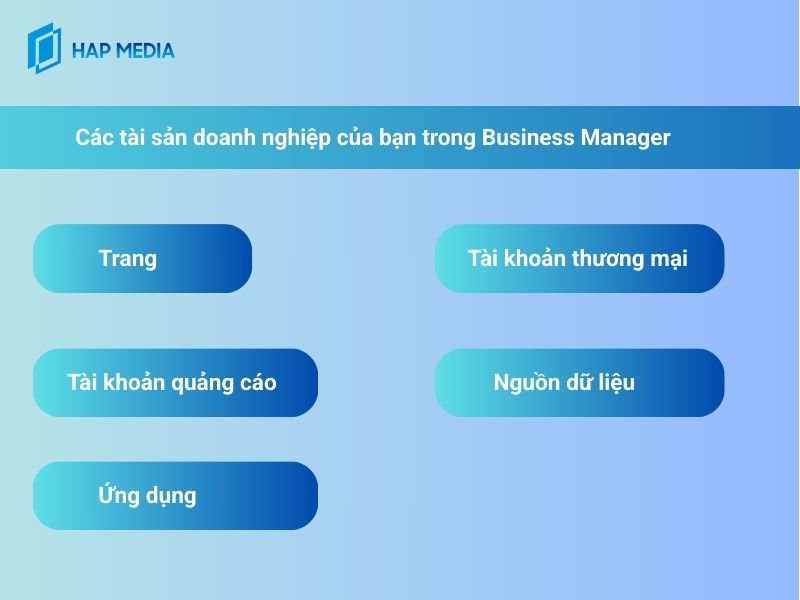
Sau khi đã tạo, xác nhận và yêu cầu tài sản doanh nghiệp, bạn sẽ có thể quản lý chúng bằng Trình quản lý doanh nghiệp.
Trang
Nhấp vào Trang để xem danh sách tất cả các trang Facebook mà bạn có quyền truy cập trong Trình quản lý doanh nghiệp. Chọn một trang cụ thể để xem thêm thông tin chi tiết và tùy chọn cho trang đó.
Bạn có thể xem những người hoặc đối tác nào được chỉ định vai trò, thêm người hoặc chỉ định đối tác vào trang của mình (cả hai đều là những điều tôi sẽ thảo luận chi tiết trong các phần sau) và xóa trang khỏi Trình quản lý doanh nghiệp.
Nhấp vào Xem Trang ở góc trên bên phải để đi đến trang của bạn và chỉnh sửa trang. Từ đây, bạn có thể đăng lên trang của mình dưới dạng trang của bạn, xem tin nhắn, xem thông báo, xem lại Thông tin chi tiết, lên lịch đăng bài bằng Công cụ xuất bản, truy cập cài đặt trang, quảng bá trang, tăng cường bài đăng trên tường, sửa đổi tab và nhiều hơn nữa.
Tài khoản quảng cáo
Nếu bạn chỉ có một tài khoản quảng cáo Facebook trong Trình quản lý doanh nghiệp, bạn có thể truy cập Trình quản lý quảng cáo bằng cách nhấp vào biểu tượng chín chấm ở góc trên bên trái và chọn Trình quản lý quảng cáo trong menu thả xuống.
Nếu bạn có nhiều hơn một tài khoản quảng cáo trong Trình quản lý doanh nghiệp hoặc muốn chỉ định người hoặc thêm đối tác vào tài khoản quảng cáo của mình, hãy chọn Tài khoản quảng cáo ở điều hướng bên trái, sau đó chọn tài khoản quảng cáo bạn muốn quản lý ở bên phải.
Sử dụng các nút để xem những người hoặc đối tác nào được chỉ định vai trò trong Business Manager. Ngoài ra, bạn có thể thêm người hoặc chỉ định đối tác vào trang của mình (cả hai đều tôi sẽ thảo luận trong các phần sau) hoặc hủy kích hoạt tài khoản quảng cáo khỏi Business Manager.
Ứng dụng
Bạn đã tạo ứng dụng nào trong mục Nhà phát triển của Facebook cho doanh nghiệp của mình chưa? Hãy thêm chúng vào Trình quản lý doanh nghiệp và quản lý chúng từ đó.
Chỉ cần lấy ID ứng dụng từ trang Ứng dụng của tôi để thêm ứng dụng.
Tài khoản thương mại
Bạn có thể chỉ định hoặc chỉnh sửa quyền tài khoản thương mại trong Business Manager. Trong Business Settings, nhấp vào Commerce Manager trong điều hướng bên trái và chọn tài khoản Commerce Manager ở bên phải.
Tiếp theo, nhấp vào Thêm người và chọn các quyền liên quan mà bạn muốn cấp cho người này.
Nguồn dữ liệu
Trong mục Nguồn dữ liệu ở thanh điều hướng bên trái, bạn sẽ thấy nhiều nguồn dữ liệu được liệt kê, bao gồm danh mục sản phẩm, pixel Facebook, nhóm sự kiện ngoại tuyến, chuyển đổi tùy chỉnh, v.v.
Nếu bạn đã cài đặt pixel Facebook cho tài khoản quảng cáo của mình, bạn sẽ thấy thông tin đó được liệt kê trong Pixel. Chỉnh sửa các liên kết và đối tác của từng tài khoản quảng cáo nếu cần.
Nhấp vào Danh mục để xem bất kỳ danh mục sản phẩm nào bạn đã thiết lập cho doanh nghiệp của mình. Bạn cũng có thể tạo danh mục sản phẩm mới và quản lý danh mục hiện có từ chế độ xem này.
Thêm người, chỉ định đối tác, thêm nguồn cấp dữ liệu sản phẩm, liên kết nguồn (pixel Facebook) và xóa danh mục sản phẩm nếu cần.
Chỉ định Người hoặc Thêm Đối tác trong Business Manager
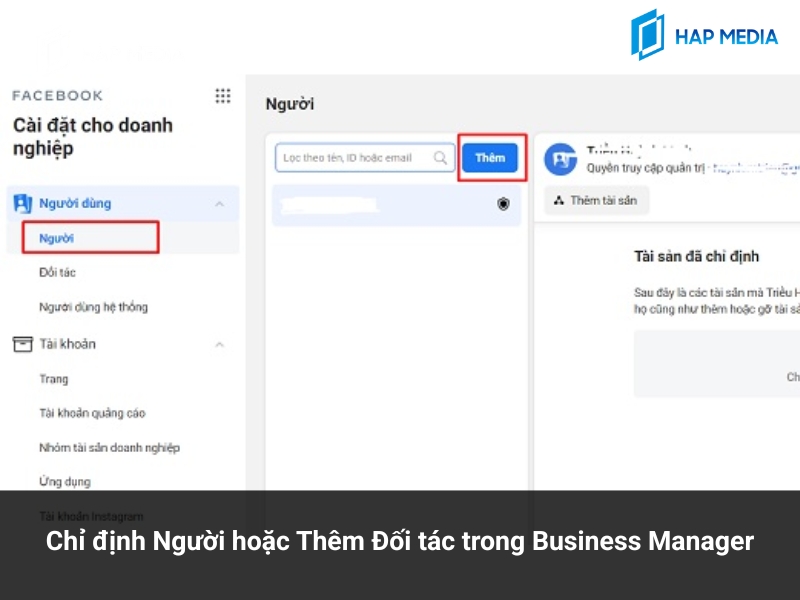
Khi cấp cho người khác quyền truy cập vào tài sản doanh nghiệp của bạn (chẳng hạn như trang và tài khoản quảng cáo), bạn có tùy chọn chỉ định người hoặc thêm đối tác.
Sau đây là cách để hiểu sự khác biệt:
- People là những cá nhân mà bạn cấp quyền truy cập vào tài sản doanh nghiệp. Ví dụ: nếu bạn đang làm việc với một cố vấn của Facebook, bạn sẽ cấp cho người đó một vai trò cụ thể để truy cập vào các trang, tài khoản quảng cáo và các tài sản khác của bạn khi cần để quản lý chúng bằng cách thêm chúng qua email.
- Đối tác là các doanh nghiệp mà bạn cấp quyền truy cập vào tài sản doanh nghiệp. Ví dụ: nếu bạn đang làm việc với một công ty, bạn sẽ cấp cho công ty đó một vai trò cụ thể để truy cập vào các trang, tài khoản quảng cáo và các tài sản khác của bạn. Thêm công ty thông qua ID Trình quản lý doanh nghiệp của họ. Sau đó, công ty sẽ chỉ định cho nhân viên các vai trò cụ thể để truy cập vào các trang, tài khoản quảng cáo và các tài sản khác của bạn khi cần để quản lý chúng.
Chỉ định người
Để chỉ định người, hãy nhấp vào Người trong phần Người dùng ở điều hướng bên trái. Sau đó nhấp vào Thêm ở bên phải.
Trong cửa sổ bật lên, hãy nhập địa chỉ email của người mà bạn muốn cấp quyền truy cập vào tài sản doanh nghiệp của mình. Sử dụng định nghĩa về vai trò để chọn xem họ có nên được thêm vào với tư cách là nhân viên hay quản trị viên hay không.
Sau khi nhấp vào Tiếp theo, bạn sẽ được nhắc đánh dấu vào các hộp bên cạnh các trang, tài khoản quảng cáo và các tài sản khác mà bạn muốn họ quản lý. Đối với mỗi tài sản, bạn sẽ có thể chỉ định các vai trò cụ thể.
Khi hoàn tất, hãy nhấp vào Mời để gửi yêu cầu của bạn tới người đó.
Để xem tất cả những người có quyền truy cập vào tài sản doanh nghiệp của bạn, hãy nhấp vào Mọi người trong điều hướng bên trái. Từ đây, bạn có thể hủy lời mời, chỉ định tài sản và xóa mọi người.
Thêm đối tác
Để thêm đối tác vào Business Manager, hãy vào tài sản doanh nghiệp bạn muốn chỉ định cho họ (chẳng hạn như trang Facebook) và nhấp vào nút Chỉ định đối tác. Sau đó, bạn sẽ được nhắc nhập ID Business Manager của đối tác mà bạn cần lấy từ họ.
Chỉ định vai trò của đối tác của bạn trên màn hình sau.
Sau khi thêm đối tác, hãy nhấp vào Đối tác trong điều hướng bên trái để xem đối tác nào có quyền truy cập vào tài sản doanh nghiệp của bạn. Đó là nơi bạn xóa chúng nếu cần.
Ngoài ra, để chỉnh sửa vai trò cho mọi người và đối tác, hãy vào tài sản doanh nghiệp của bạn. Nhấp vào tab Người được chỉ định hoặc Đối tác để tìm tùy chọn chỉnh sửa vai trò của họ.
Tổ chức tài sản kinh doanh thành các nhóm
Nếu bạn có nhiều trang và tài sản khác trong Trình quản lý doanh nghiệp của mình, bạn có thể muốn sử dụng nhóm để sắp xếp chúng. Để thực hiện việc này, hãy nhấp vào Nhóm tài sản doanh nghiệp trong điều hướng bên trái. Khi vào đó, hãy nhấp vào Tạo nhóm tài sản doanh nghiệp và chỉ định các trang, tài khoản quảng cáo và các tài sản doanh nghiệp khác cho nhóm.
Lưu ý rằng mỗi trang và tài khoản quảng cáo chỉ có thể có một nhóm. Nếu bạn cần sắp xếp lại, bạn có thể xóa tài sản khỏi một nhóm và thêm chúng vào nhóm khác.
Nhóm tài sản doanh nghiệp không bắt buộc; tuy nhiên, chúng sẽ hữu ích nếu bạn có nhiều trang hoặc tài khoản quảng cáo cần xem xét khi chỉ định người hoặc đối tác vì bạn có thể thêm họ vào nhóm.
Duyệt qua các tùy chọn bổ sung trong Business Manager
Chúng ta đã xem qua các chức năng chính của Business Manager nhưng sau đây là một số tính năng khác để khám phá.
Phương thức thanh toán : Nhấp vào Phương thức thanh toán ở thanh điều hướng bên trái để thêm thẻ tín dụng sử dụng với các tài khoản quảng cáo cụ thể.
Yêu cầu : Nếu ai đó yêu cầu yêu cầu hoặc truy cập vào một trong những tài sản doanh nghiệp của bạn, yêu cầu đó sẽ hiển thị trong mục Yêu cầu.
Thông báo : Để nhận thông báo qua email về các sự kiện cụ thể liên quan đến Business Manager, hãy cấu hình các cài đặt đó trong Thông báo.
Thông tin : Vào mục Thông tin để chỉnh sửa tên doanh nghiệp, lựa chọn trang chính, tìm ID Trình quản lý doanh nghiệp để cung cấp cho người khác quyền truy cập đối tác, yêu cầu quyền truy cập bằng mã bảo mật và cấu hình các cài đặt khác.
Nếu bạn đang tìm kiếm cách tốt hơn để quản lý tài sản doanh nghiệp trên Facebook của mình, Business Manager là một lựa chọn tuyệt vời để cân nhắc. Nó cho phép bạn quản lý và phân quyền truy cập vào các trang Facebook, tài khoản quảng cáo và các tài sản có giá trị khác ở một nơi.
Bạn nghĩ sao? Bạn có sử dụng Business Manager cho các trang, tài khoản quảng cáo và các tài sản khác của mình không? Vui lòng chia sẻ suy nghĩ của bạn trong phần bình luận bên dưới để chúng tôi cùng biết nhé

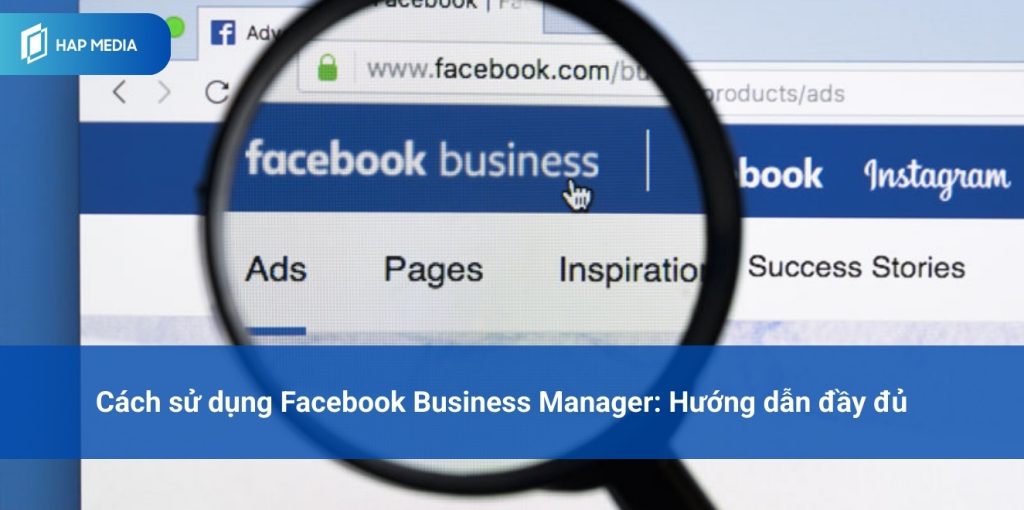

Để lại bình luận của bạn
Bài viết nổi bật - hap media
2024 Cách đổi tên liên kết Facebook trên giao diện mới
Tìm hiểu ngay cách đổi tên liên kết Facebook trên giao diện mới với hướng [...]
[Mẹo] 7 cách gửi file qua Messenger siêu dễ chỉ trong 1 phút
Với sự phát triển của nền tảng Messenger và được sử dụng phổ biến giúp [...]
[Mẹo nhỏ] Cách gỡ tài khoản trên Messenger 2024
Thật nguy hiểm khi bạn đăng nhập tài khoản Messenger ở một thiết bị lạ [...]
6 Cách bảo mật tài khoản Facebook không thể bị hack chọn lọc mới nhất 2024
Hiện nay tài khoản Facebook đã trở thành một tài sản quan trọng chứa đựng [...]
[Mẹo hay] Cách ẩn lượt thích trên Facebook chỉ trong vài giây
Bạn đã biết tới cách ẩn lượt thích trên facebook hay chưa? Nhờ tính năng [...]
[2024] Cách bật chế độ công khai trên facebook đơn giản
Bạn đang mong muốn bật chế độ công khai Facebook mà không biết thao tác [...]
3 cách lấy đường link Messenger Facebook ai cũng có thể làm
Bạn muốn lấy đường link Messenger Facebook để chèn vào website hoặc gửi cho người [...]
Mã tín dụng quảng cáo là gì? Chi tiết nhất 2024
Quảng cáo trên Facebook hiện nay được rất nhiều người kinh doanh online lựa chọn [...]
[2024] 4+ cách lấy lại tương tác Facebook hiệu quả chỉ trong 7 ngày
Bỗng dưng Facebook của bạn bị bóp tương tác, bài đăng không có ai like. [...]
[2024] Cách bỏ qua tin nhắn trên Messenger hiệu quả 100%
Bạn đang tìm cách bỏ qua tin nhắn trên Messenger? Bạn không muốn đọc tin [...]
[Cập nhật] Cách khôi phục story đã xóa trên Facebook
Bạn lỡ xóa mất story cũ và đang tìm cách khôi phục story đã xóa [...]
Thuật toán Tiktok là gì? 10 tips giúp video trở nên viral
Tiktok đang nhanh chóng, xâm chiếm trở thành nền tảng truyền thông mạng xã hội [...]
[2024] TRA FACEBOOK BẰNG SỐ ĐIỆN THOẠI NHANH CHÓNG
Hiện nay, Facebook không còn hỗ trợ tìm kiếm tài khoản qua số điện thoại [...]
[Mới nhất] Cùng tìm hiểu tất tần tật về link 323 Facebook
Có thể một số bạn chưa biết, trên Facebook có nhiều đường dẫn liên lạc [...]
Top 6 cách lấy lại facebook không cần mã xác nhận nhanh nhất
Bài viết dưới đây sẽ cho bạn biết cách lấy lại facebook không cần mã [...]
Cách lấy mã xác nhận Facebook khi mất sim thành công [2024]
Trong một tình huống nào đó, bạn vô tình làm mất SIM hoặc số điện [...]